বিষয়বস্তুৰ তালিকা
কাৰ্য্যসমূহ সঁজুলিত টেপ কৰক আৰু লিখনী যোগ কৰক নিৰ্ব্বাচন কৰক। আপোনাৰ সম্পাদনা লিখনী বাকচ খোলা ৰাখক। ওপৰৰ সোঁফালৰ চুকত, আখৰ আমদানি কৰক টেপ কৰক। আপুনি আপোনাৰ ফাইলসমূহৰ পৰা আমদানি কৰিব বিচৰা আখৰ নিৰ্ব্বাচন কৰক। আপোনাৰ নতুন ফন্ট এতিয়া আপোনাৰ Procreate fonts ড্ৰপডাউন তালিকাত উপলব্ধ হ’ব৷
মই কেৰ’লিন আৰু মই তিনি বছৰতকৈও অধিক সময় ধৰি নিজাকৈ ডিজিটেল ইলাষ্ট্ৰেচন ব্যৱসায় চলাই আছো৷ মোৰ বহু ক্লায়েণ্টক পেছাদাৰী গ্রাফিক ডিজাইনৰ কামৰ প্ৰয়োজন হয় গতিকে মই মোৰ বস্তুবোৰ জানিব লাগিব যেতিয়া Procreate ত এটা কেনভাছত লিখনী আৰু ফন্ট যোগ কৰাৰ কথা আহে।
Procreate ত নতুন ফন্ট যোগ কৰাটো সহজ অংশ। কঠিন অংশটো হ’ল প্ৰথমে বিভিন্ন এপ বা ৱেবছাইটৰ পৰা আপোনাৰ ডিভাইচত সেইবোৰ ডাউনলোড কৰা। আজি মই আপোনাক দেখুৱাম যে আপোনাৰ ডিভাইচৰ পৰা আপোনাৰ Procreate এপলৈ নতুন ফন্ট কেনেকৈ আমদানি কৰিব পাৰি।
মূল টেক-এৱেসমূহ
- আপুনি নতুন এটা আমদানি কৰাৰ আগতে আপোনাৰ কেনভাছত লিখা যোগ কৰিব লাগিব ফন্ট।
- আপুনি Procreate ত যোগ কৰিব বিচৰা ফন্ট ইতিমধ্যে আপোনাৰ ডিভাইচত ডাউনল'ড হ'ব লাগিব।
- 'ফন্ট আমদানি কৰক' টেপ কৰক আৰু আপুনি আপোনাৰ ফাইলসমূহত যোগ কৰিব বিচৰা ফন্ট নিৰ্ব্বাচন কৰক।
- আপোনাৰ আখৰ নথিপত্ৰৰ ধৰণ Procreate ৰ সৈতে সুসংগত হ'বলৈ TTF, OTF, বা TTC হ'ব লাগিব।
- Procreate সকলো iOS চিস্টেম আখৰৰ সৈতে প্ৰিলোড কৰা হয়।
- আপুনি আপোনাৰ... Procreate Pocket app.
Procreate কৰিবলৈ ফন্ট কেনেকৈ যোগ/আমদানি কৰিব – ষ্টেপ বাই ষ্টেপ
প্ৰথমে, আপুনি ইতিমধ্যে আপোনাৰ ডিভাইচত আপোনাৰ পছন্দৰ ফন্ট ডাউনলোড কৰিব লাগিব। তাৰ পিছত, ইয়াক আমদানি কৰিবলৈ এই পদক্ষেপসমূহ অনুসৰণ কৰকপ্ৰজনন কৰক।
পদক্ষেপ 1: কাৰ্য্যসমূহ সঁজুলিত টেপ কৰক (ৰেঞ্চ আইকন) আৰু পাঠ্য যোগ কৰক নিৰ্ব্বাচন কৰক।
পদক্ষেপ 2: এবাৰ আপুনি আপোনাৰ কেনভাছত লিখনী যোগ কৰিলে, আপোনাৰ কেনভাছৰ তলৰ সোঁফালৰ চুকত থকা Aa ত টেপ কৰক, ই আপোনাৰ পাঠ সম্পাদনা কৰক খোলিব উইন্ডো।
স্তৰ ৩: লিখনী সম্পাদনা কৰক উইন্ডোত, আপুনি সোঁফালৰ চুকত তিনিটা বিকল্প দেখিব: ফন্ট আমদানি কৰক , বাতিল কৰক , আৰু সম্পন্ন । ফন্ট আমদানি কৰক নিৰ্ব্বাচন কৰক।

পদক্ষেপ 4: আপুনি আপোনাৰ ডিভাইচৰ পৰা আমদানি কৰিব বিচৰা ফন্ট নিৰ্ব্বাচন কৰক। মোৰ ডাউনলোডসমূহ ফোল্ডাৰত আছিল।
পদক্ষেপ 5: আপুনি নিৰ্বাচন কৰা ফন্টটো ডাউনলোড আৰু ইম্প'ৰ্ট কৰিবলৈ Procreate-ক কেইছেকেণ্ডমানৰ অনুমতি দিয়ক। ইয়াৰ বাবে কেইছেকেণ্ডতকৈ বেছি সময় নালাগিব।
পদক্ষেপ 6: আপোনাৰ নতুন ফন্ট এতিয়া আপোনাৰ ফন্ট ড্ৰপ-ডাউন তালিকাত উপলব্ধ হ’ব। আপোনাৰ লিখনী হাইলাইট কৰক আৰু তললৈ স্ক্ৰল কৰক যেতিয়ালৈকে আপুনি নতুন আখৰ বিচাৰি নাপায়, ইয়াক নিৰ্ব্বাচন কৰক আৰু সমাপ্ত টেপ কৰক। ই স্বয়ংক্ৰিয়ভাৱে হাইলাইট কৰা লিখনীৰ শৈলী আপোনাৰ নতুন ফন্টলৈ সলনি কৰিব।
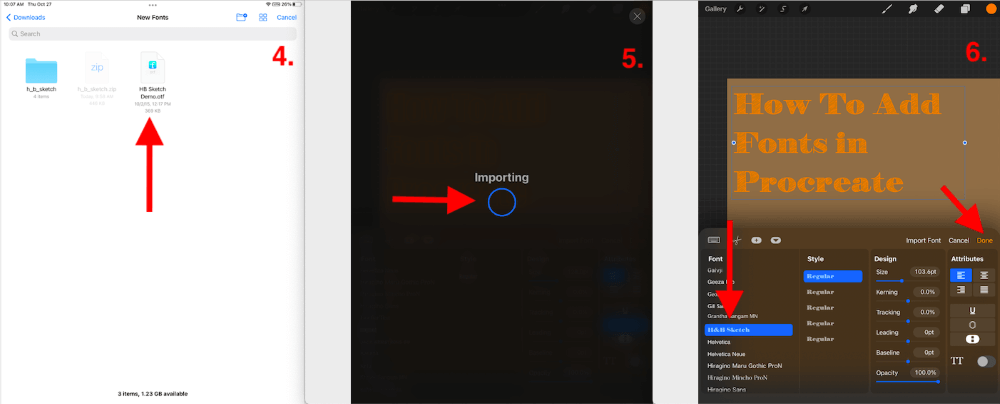
ফন্ট ক'ত ডাউনলোড কৰিব
আপুনি ডাউনলোড কৰিবলৈ ব্যৱহাৰ কৰিব পৰা বিভিন্ন ৱেবছাইট আৰু এপ আছে আপোনাৰ ডিভাইচত নতুন ফন্টসমূহ। সদায় আপোনাৰ যথাযথ পৰিশ্ৰম কৰক আৰু এটা ৱেবছাইট বা এপক নিৰাপদ হোৱাটো নিশ্চিত কৰিবলৈ গৱেষণা কৰক, ভাইৰাছ বা সুৰক্ষা ভংগ প্ৰতিৰোধ কৰিবলৈ যিকোনো বস্তু ডাউনলোড কৰাৰ আগতে ।
Fontesk
মোৰ প্ৰিয় <1 ফন্ট ডাউনলোড কৰাৰ বাবে>ৱেবছাইট হৈছে Fontesk। তেওঁলোকৰ বিভিন্ন ধৰণৰ বিভিন্ন ফন্ট উপলব্ধডাউনলোডৰ বাবে আৰু তেওঁলোকৰ ৱেবছাইট দ্ৰুত, সহজ আৰু ব্যৱহাৰকাৰী-বন্ধুত্বপূৰ্ণ। মই সদায় এটা সু-ডিজাইন কৰা ৱেবছাইটৰ প্ৰতি আকৰ্ষিত হওঁ কাৰণ ই কেৱল জীৱনটো সহজ কৰি তোলে।
iFont
নতুন ফন্ট ডাউনলোড কৰাৰ বাবে এটা জনপ্ৰিয় app হৈছে iFont। মই ব্যক্তিগতভাৱে এই এপটো ব্যৱহাৰ কৰাত বিভ্ৰান্তিকৰ বুলি পাইছিলোঁ যদিও তেওঁলোকৰ মাজত বাছি ল’ব পৰাকৈ বিভিন্ন ধৰণৰ ফণ্ট আছিল। এইটো অতিশয় পৰ্যালোচনা কৰা হৈছে আৰু পৰামৰ্শ দিয়া হৈছে গতিকে হয়তো ই কেৱল মোৰ।
বোনাছ টিপছ
ফন্টৰ জগতখন বন্য আৰু আচৰিত। অসমীয়া জাতীয়তাবাদী যুৱ-ছাত্ৰ পৰিষদৰ তৰফৰ পৰা। নতুন ফন্টৰ সৈতে কাম কৰাৰ সময়ত মই বিবেচনা কৰা কথাবোৰৰ এটা নিৰ্বাচন ইয়াত দিয়া হৈছে:
- জিপ ফাইলসমূহ Procreate লৈ আমদানি কৰাৰ আগতে আনজিপ কৰিব লাগিব।
- আপুনি ফন্টসমূহ AirDrop কৰিব পাৰে আপোনাৰ Apple লেপটপৰ পৰা আপোনাৰ iPad ত আপোনাৰ Procreate এপলৈ।
- আপুনি আপোনাৰ ফাইলসমূহৰ পৰা আপোনাৰ ডিভাইচত আপোনাৰ Procreate Fonts ফোল্ডাৰসমূহলৈ ফন্টসমূহ ড্ৰেগ আৰু ড্ৰপ কৰিব পাৰিব।
- কেতিয়াবা যেতিয়া আপুনি আপোনাৰ ডিভাইচত ফন্টসমূহ ডাউনলোড কৰে, যেতিয়া সিহতক Procreate লৈ আমদানি কৰাৰ ক্ষেত্ৰত সিহত দৃশ্যমান নহয়।
- Procreate ৰ সৈতে সামঞ্জস্যপূৰ্ণ একমাত্ৰ ফন্ট ফাইল ধৰণসমূহ হ'ল TTF, OTF , বা TTC.
Procreate Pocket ত ফন্ট কেনেকৈ যোগ কৰিব – ষ্টেপ বাই ষ্টেপ
Procreate Pocket ত এটা নতুন ফন্ট যোগ কৰাৰ প্ৰক্ৰিয়াটো অলপ বেলেগ গতিকে মই ভাবিলোঁ পদ্ধতিটো ভাঙি পেলাবলৈ এটা দ্ৰুত স্তৰ-দ্বাৰা-পদক্ষেপ সৃষ্টি কৰক। ইয়াত কেনেকৈ:
পদক্ষেপ 1: পৰিৱৰ্তন টেপ কৰি আপোনাৰ কেনভাছত লিখনী যোগ কৰক> কাৰ্য্যসমূহ । স্তৰ থাম্বনেইলত টেপ কৰক আৰু পাঠ সম্পাদনা কৰক নিৰ্ব্বাচন কৰক।
স্তৰ ২: আপোনাৰ হাইলাইট কৰা লিখনীৰ ওপৰত এটা সঁজুলি বাকচ ওলাব। শৈলী সম্পাদনা কৰক বিকল্প নিৰ্ব্বাচন কৰক।
স্তৰ ৩: আপোনাৰ ফন্ট সম্পাদনা কৰক উইন্ডো ওলাব। আপুনি আপোনাৰ আইফোন ডিভাইচৰ পৰা এটা ফন্ট আমদানি কৰিবলৈ + চিহ্নত টেপ কৰিব পাৰে।

FAQs
ফন্ট আমদানি কৰাৰ ক্ষেত্ৰত বহুত প্ৰশ্ন হয় in Procreate. মই কেইটামান বাছি লৈ তলত চমুকৈ উত্তৰ দিছো।
Procreate ত বিনামূলীয়া ফন্ট কেনেকৈ যোগ কৰিব?
আপুনি অনলাইনত বিনামূলীয়া ফন্ট ডাউনলোড কৰিব পাৰে আৰু আপোনাৰ ডিভাইচত সংৰক্ষণ কৰিব পাৰে। তাৰ পিছত Procreate এপত ফন্টসমূহ আমদানি কৰিবলৈ ওপৰৰ পদক্ষেপসমূহ অনুসৰণ কৰক।
শ্ৰেষ্ঠ বিনামূলীয়া Procreate ফন্টসমূহ কি কি?
মহান খবৰটো হ'ল, Procreate ইতিমধ্যে প্ৰায় এশটা বিনামূলীয়া প্ৰিলোডেড ফন্টৰ সৈতে আহিছে। আপুনি তেওঁলোকৰ যিকোনো iOS চিষ্টেম ফন্টৰ পৰা নিৰ্বাচন কৰিব পাৰে যিবোৰ ইতিমধ্যে এপত লোড হৈ আহিছে। আৰু আপুনি কি বিচাৰিছে তাৰ ওপৰত নিৰ্ভৰ কৰি আপোনাৰ ভাল লগা ফন্ট এটা থকাটো নিশ্চিত।
উপসংহাৰ
Procreate ত প্ৰিলোড কৰা ফন্টৰ নিৰ্বাচন ইমানেই ভিন্ন। আপুনি এই পদ্ধতি ব্যৱহাৰ কৰিব লাগিব যদিহে আপোনাৰ ক্লায়েণ্টে এটা নিৰ্দিষ্ট ফন্ট বিচাৰে যি ইতিমধ্যে Procreate ত উপলব্ধ নহয়। বা আপুনি মোৰ দৰে ফন্ট নেৰ্ড আৰু শ শ পছন্দ থকাটো ভাল পায়, যদিও মোৰ প্ৰয়োজন নাথাকিবও পাৰে।
আপুনি এই পদ্ধতিটো দুবাৰমান অনুশীলন কৰিব পাৰে আৰু আপুনি যাবলৈ ভাল হ’ব। আগতে কোৱাৰ দৰে সহজ অংশটো হ’ল ফণ্টটো ইম্প’ৰ্ট কৰা। অৱশ্যে,আপুনি বিচৰা ফন্ট বাছনি কৰা আৰু ইয়াক আপোনাৰ ডিভাইচত ডাউনলোড কৰাটো এটা অধিক সময়সাপেক্ষ প্ৰক্ৰিয়া হ'ব, গতিকে এতিয়াই আৰম্ভ কৰক!
আপুনি এজন উৎসুক ফন্ট আমদানিকাৰী নেকি? আপোনাৰ পৰামৰ্শ তলৰ মন্তব্যত দিয়ক।

